Cara Mengaktifkan/Menonaktifkan Notifikasi OSD Webcam di Windows 10
Diterbitkan: 2021-03-13Camfecting (meretas webcam perangkat) merupakan salah satu bentuk serangan siber yang tidak terlalu diperhatikan oleh banyak orang. Program jahat atau spyware dapat menginfeksi webcam Anda dan merekam Anda tanpa sepengetahuan Anda. Jadi, Anda harus selalu waspada terhadap aplikasi yang menggunakan webcam Anda.
Lampu indikator LED kecil di sebelah webcam komputer Anda dapat membantu menentukan apakah webcam Anda telah diretas. Muncul setiap kali aplikasi mengaktifkan webcam Anda. Namun bagaimana jika webcam laptop Anda tidak memiliki lampu indikator fisik? Atau LED webcam rusak dan tidak berfungsi? Bagaimana Anda tahu kapan kamera sedang merekam?
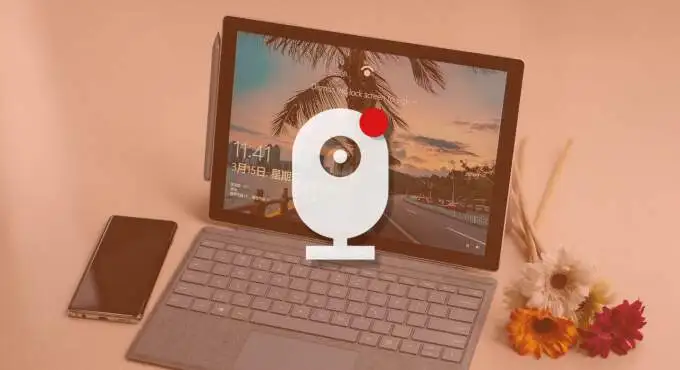
Sistem operasi Windows dikirimkan dengan pemberitahuan tampilan di layar virtual (OSD) yang berfungsi sebagai indikator webcam darurat.
Mengaktifkan fitur ini akan meminta Windows untuk mengirimi Anda pemberitahuan setiap kali aplikasi mengaktifkan (atau menonaktifkan) webcam Anda. Pemberitahuan OSD Webcam dinonaktifkan secara default di semua perangkat Windows 10.
Dalam panduan ini, kami akan menunjukkan kepada Anda beberapa cara untuk mengaktifkan atau menonaktifkan notifikasi OSD webcam.
Cara Mengaktifkan Notifikasi OSD Webcam
Opsi untuk mengaktifkan fitur ini terselip di Windows Registry. Kami telah menguraikan dua cara untuk mengaktifkan file registri yang bertanggung jawab atas pemberitahuan OSD.
Catatan: Registry Windows adalah database file sensitif dan pengaturan. Jadi, penting untuk membuat cadangan registri sebelum Anda mencoba mengaktifkan/menonaktifkan notifikasi kamera. Merusak file registri apa pun dapat merusak OS Windows dan menyebabkan komputer Anda tidak berfungsi. Cadangan berfungsi sebagai asuransi Anda jika terjadi kesalahan. Panduan mencadangkan dan memulihkan Registri Windows ini memiliki semua yang perlu Anda ketahui.
Metode 1: Ubah File Registri OSD Secara Manual
1. Luncurkan kotak Windows Run menggunakan tombol Windows + pintasan R.
2. Ketik regedit di kotak dialog dan klik OK .
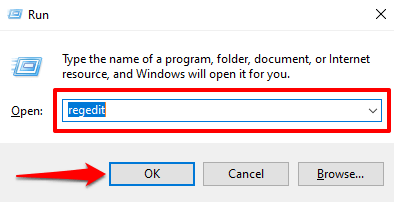
3. Tempel jalur di bawah ini di bilah alamat Editor Registri dan tekan Enter pada keyboard Anda.
HKEY_LOCAL_MACHINE\SOFTWARE\Microsoft\OEM\Device\Capture
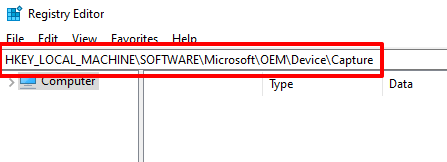
Temukan kunci berlabel NoPhysicalCameraLED . Jika Anda tidak menemukan kunci ini di direktori ini, lanjutkan ke langkah berikutnya untuk membuatnya. Jika tidak, lompat ke Langkah 6 untuk mengubah nilainya.
4. Klik kanan pada area kosong di direktori dan pilih New and DWORD (32-bit) Value .
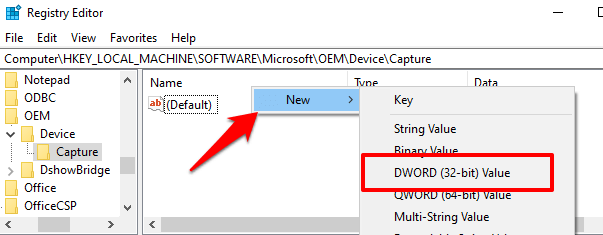
5. Beri nama kunci yang baru dibuat NoPhysicalCameraLED dan tekan Enter .
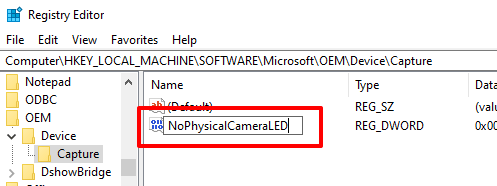
6. Klik dua kali item NoPhysicalCameraLED atau klik kanan padanya dan pilih Modify .
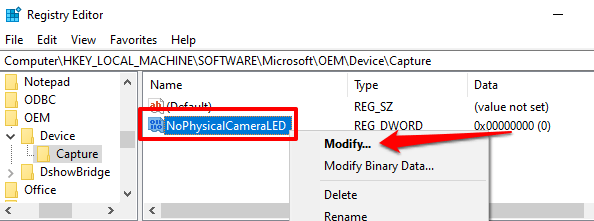
7. Ubah Value data menjadi 1 dan klik OK .
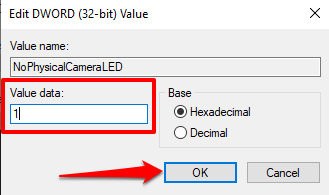
8. Tutup Penyunting Registri.
Dengan mengubah nilai kunci registri NoPhysicalCameraLED, Anda memberi tahu Windows bahwa webcam Anda tidak memiliki LED fisik khusus. Itu akan meminta Windows Shell untuk memberikan alternatif — indikator di layar — yang memberi tahu Anda kapan webcam Anda mulai atau berhenti streaming.
Metode 2: Buat Pintasan File Registri
Ini adalah alternatif yang lebih cepat yang memerlukan pembuatan file teks dengan ekstensi registri (.reg). File registri ini akan berfungsi sebagai pintasan yang dapat Anda gunakan untuk mengaktifkan dan menonaktifkan pemberitahuan hidup/mati kamera OSD dengan mengklik tombol.
1. Luncurkan Notepad dan tempel konten di bawah ini di jendela.
Windows Registry Editor Versi 5.00
[HKEY_LOCAL_MACHINE\SOFTWARE\Microsoft\OEM\Device\Capture]
“NoPhysicalCameraLED”=dword:00000001
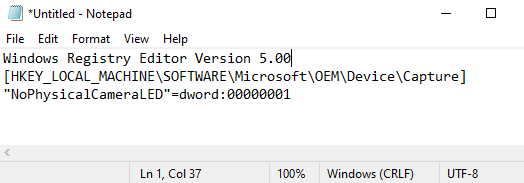
2. Tekan Control + Shift + S untuk menyimpan file.
3. Beri nama file, tambahkan ekstensi .reg di akhir nama file— misalnya Enable-Camera-OSD.reg — dan klik Save .
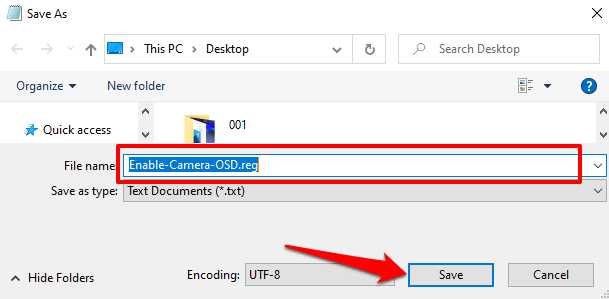
4. Klik dua kali file registri untuk mengaktifkan notifikasi OSD.
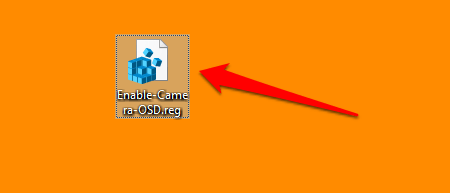
5. Klik Ya pada prompt peringatan.

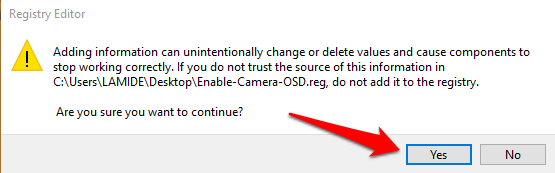
6. Anda akan mendapatkan pesan yang mengatakan bahwa kunci dan nilai telah berhasil ditambahkan ke registri. Pilih OK untuk melanjutkan.
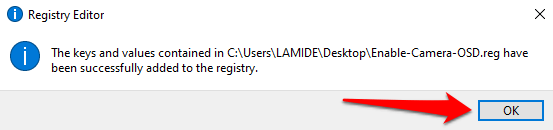
Lanjutkan ke bagian berikutnya untuk menguji notifikasi aktif/nonaktif OSD webcam.
Cara Kerja Notifikasi Kamera OSD
Saat Anda mengaktifkan pemberitahuan OSD untuk aktivasi dan penonaktifan kamera di komputer Anda, Windows akan menampilkan peringatan setiap kali aplikasi mengaktifkan webcam Anda. Berikut cara kerjanya.
Luncurkan aplikasi apa pun yang perlu mengakses kamera Anda untuk bekerja, misalnya Zoom, Microsoft Teams, Skype, dll. Anda dapat menemukan daftar lengkap aplikasi dengan akses kamera di sini: Pengaturan > Privasi > Kamera .
Mulai panggilan video uji coba atau rapat di aplikasi pilihan Anda. Segera setelah Anda mengaktifkan video di jendela panggilan, atau segera setelah aplikasi mulai menggunakan webcam Anda, Anda akan melihat Kamera siaga di sudut kiri atas layar PC Anda.
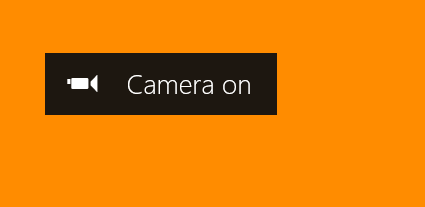
Saat aplikasi berhenti menggunakan webcam Anda, notifikasi Kamera mati akan muncul dan menghilang dalam 5 detik.
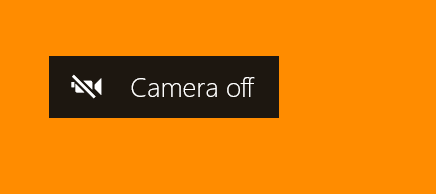
Notifikasi OSD Tidak Ditampilkan? Lihat Ini
Jika komputer Anda tidak menampilkan peringatan hidup/mati Kamera meskipun pemberitahuan OSD diaktifkan di Windows Registry, coba yang berikut ini.
1. Restart Komputer Anda
Terkadang, perubahan yang dibuat pada registri mungkin tidak berlaku sampai Anda me-restart komputer Anda. Konfirmasikan bahwa Anda telah mengubah kunci registri NoPhysicalCameraLED, mulai ulang komputer, dan coba lagi.
2. Beralih ke Akun Administrator
Anda tidak dapat membuat perubahan pada kunci registri tertentu dari akun standar atau tamu. Jika Anda tidak dapat mengaktifkan kamera notifikasi kamera OSD dari Editor Registri, pastikan Anda masuk ke Windows sebagai administrator. Buka Pengaturan > Akun > Info Anda dan pastikan akun memiliki label Administrator .
Lihat panduan ini untuk mempelajari cara mengubah akun standar menjadi akun administrator di Windows 10.
Tidak Ingin Notifikasi OSD Lagi? 2 Cara Mematikannya
Jika Anda tidak lagi membutuhkan Windows untuk menampilkan notifikasi kamera di layar, berikut cara mematikan fitur tersebut.
Metode 1: Ubah Registri
Buka registri dan kembalikan kunci NoPhysicalCameraLED kembali ke default.
Klik dua kali pada kunci NoPhysicalCameraLED , ubah Value data menjadi 0 , dan pilih OK .
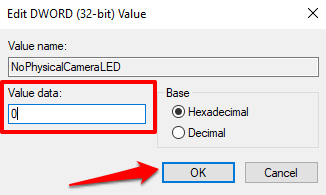
Metode 2: Buat Pintasan File Registri
Anda juga dapat membuat file registri khusus yang akan berfungsi sebagai tombol matikan untuk pemberitahuan webcam OSD. Luncurkan Notepad dan ikuti langkah-langkah di bawah ini.
1. Tempelkan perintah di bawah ini di jendela Notepad dan tekan Control + Shift + S untuk menyimpan file.
Windows Registry Editor Versi 5.00
[HKEY_LOCAL_MACHINE\SOFTWARE\Microsoft\OEM\Device\Capture]
“NoPhysicalCameraLED”=dword:00000000
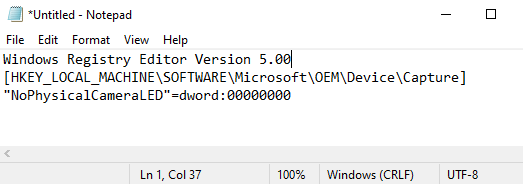
2. Beri nama file, tambahkan ekstensi .reg di akhir nama file—misalnya Disable-Camera-OSD.reg— dan klik Save .
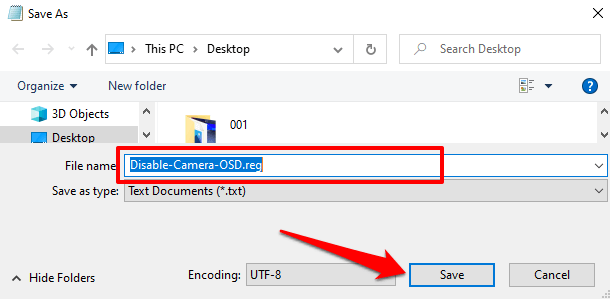
3. Buka desktop (atau di mana pun Anda menyimpan file) dan klik dua kali file tersebut untuk menonaktifkan notifikasi OSD.
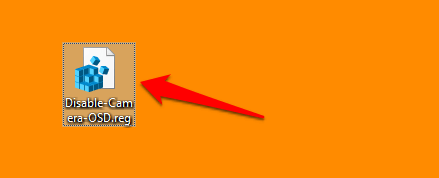
4. Klik Ya pada prompt peringatan.
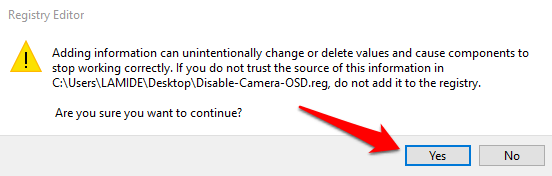
Lapisan Perlindungan Ekstra
Meskipun PC Windows Anda memiliki indikator webcam yang berfungsi dengan benar, Anda juga harus mempertimbangkan untuk mengaktifkan notifikasi kamera OSD. Ini adalah sistem keamanan tambahan yang memberi tahu Anda tentang peretasan webcam.
Jika lampu indikator webcam atau notifikasi kamera OSD menyala pada waktu yang tidak wajar saat Anda tidak melakukan panggilan video atau merekam video, mungkin ada program atau ekstensi browser yang tidak dikenal yang menggunakan webcam Anda di latar belakang. Dalam hal ini, sebaiknya jalankan pemindaian dengan Windows Defender atau pemindai pihak ketiga.
